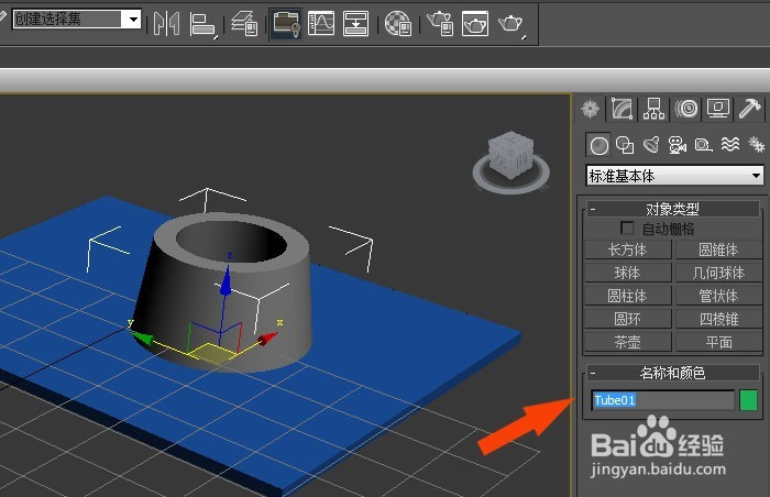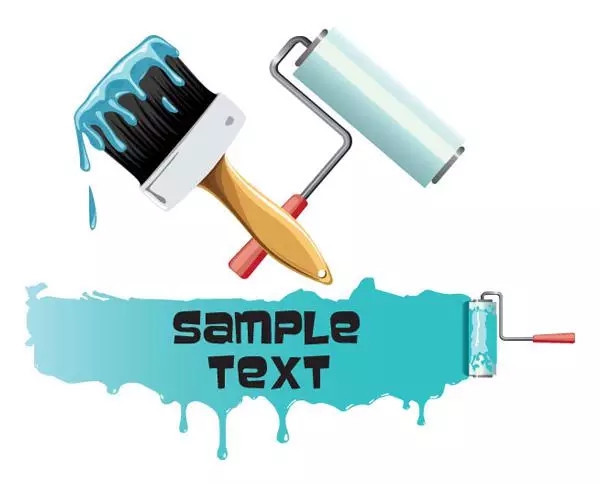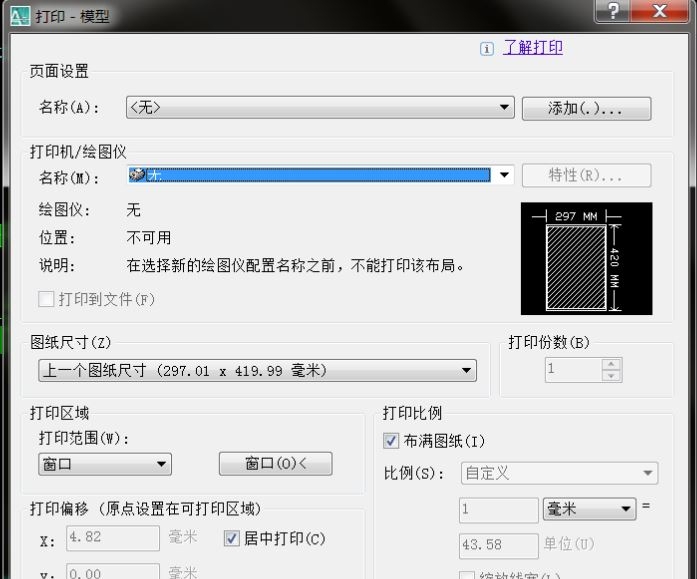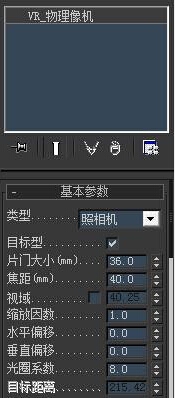红酒杯渲染教程(红酒杯渲染教程视频)优质
Hi。各位好。云渲染农场小编今天要和大家分享的是红酒杯模型的渲染过程。【3ds Max】首先在3ds Max中制作酒杯模型。我是通过常规的线段旋转方式来完成的。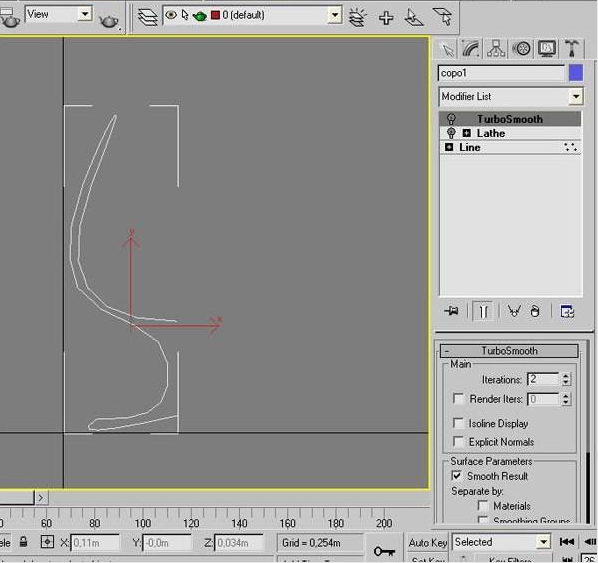 这个模型要导入到Realflow中。虽然是低细分的模型但基本的细节是要有的。越高的模型细分就会增加更多的计算时间。这点请大家谨记。
这个模型要导入到Realflow中。虽然是低细分的模型但基本的细节是要有的。越高的模型细分就会增加更多的计算时间。这点请大家谨记。 接下来我们为红酒流体建立一个平面。
接下来我们为红酒流体建立一个平面。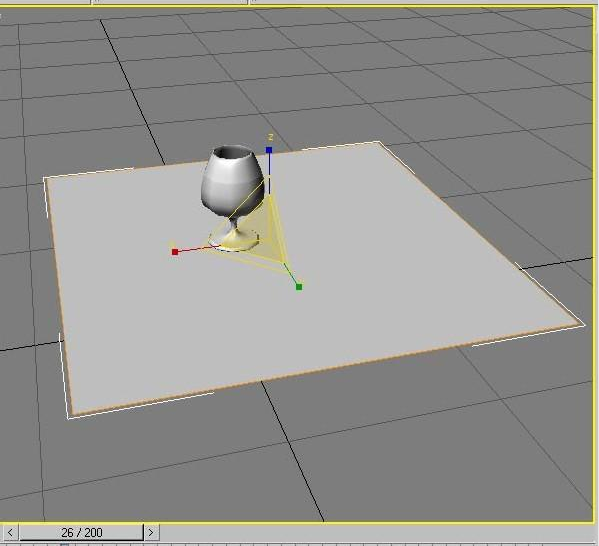 现在都准备好了。我们需要导出这些模型并且保存工程文件。选择所有模型。选择SD保存设置。在新窗口中点击SET。在这里如果你不想改变时间间距。那么选择Save Sequence。然后选择保存路径。注意后缀为.sd。【Realflow】打开Realflow创建一个新的工程文件。然后导入刚才的模型。
现在都准备好了。我们需要导出这些模型并且保存工程文件。选择所有模型。选择SD保存设置。在新窗口中点击SET。在这里如果你不想改变时间间距。那么选择Save Sequence。然后选择保存路径。注意后缀为.sd。【Realflow】打开Realflow创建一个新的工程文件。然后导入刚才的模型。 接下来需要建立一个流体的发射器。我们选择圆环型发射器。然后将它放置在你想要的位置上。
接下来需要建立一个流体的发射器。我们选择圆环型发射器。然后将它放置在你想要的位置上。 发射器的设置如下所示。
发射器的设置如下所示。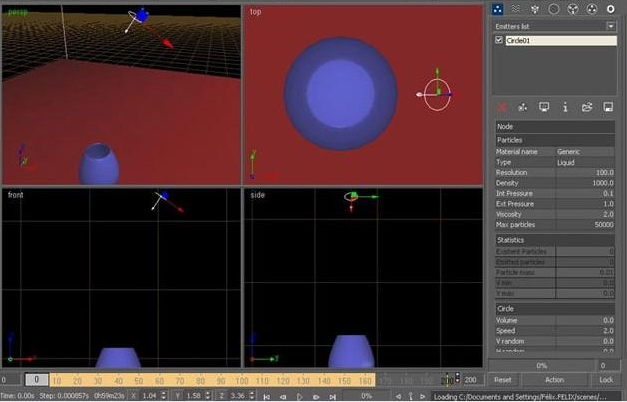
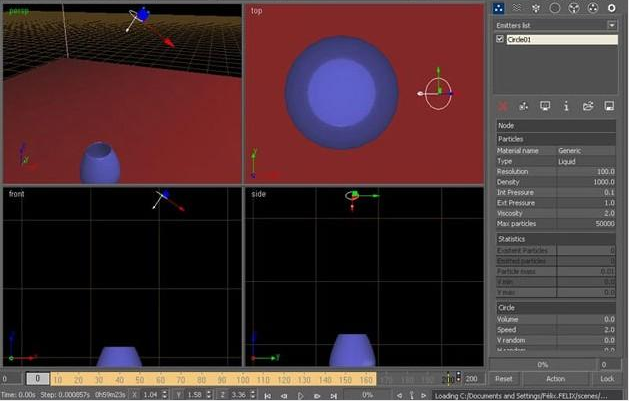 现在我们有了发射器并且创建了重力。为了节省计算时间。我创建了Daemon用来消除掉溢出范围的粒子。准备好所有之后。我们点击Action开始计算。打开Scene tree窗口。在这里添加和粒子相互作用的元素。就这个项目中是玻璃杯。平面。重力和体积。重要提示:所有的方形体都是1M*1M的尺寸。注意不要把它缩放得过小。这样会影响到流体的计算结果。
现在我们有了发射器并且创建了重力。为了节省计算时间。我创建了Daemon用来消除掉溢出范围的粒子。准备好所有之后。我们点击Action开始计算。打开Scene tree窗口。在这里添加和粒子相互作用的元素。就这个项目中是玻璃杯。平面。重力和体积。重要提示:所有的方形体都是1M*1M的尺寸。注意不要把它缩放得过小。这样会影响到流体的计算结果。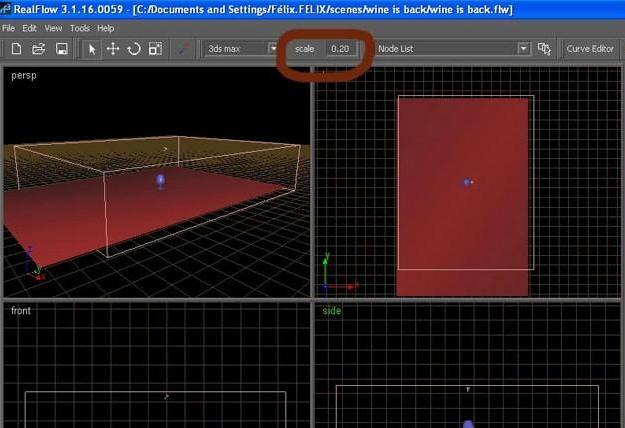 在开始计算之前。我们要保存一下粒子。在输出设置这里我们需要对发射器进行检查。接下来只要等着就可以了。在它计算的时候我们可以干点别的。喝个咖啡之类的。通过对发射器的各种调整会产生不同的流体样式。反复调整直到满意为止。
在开始计算之前。我们要保存一下粒子。在输出设置这里我们需要对发射器进行检查。接下来只要等着就可以了。在它计算的时候我们可以干点别的。喝个咖啡之类的。通过对发射器的各种调整会产生不同的流体样式。反复调整直到满意为止。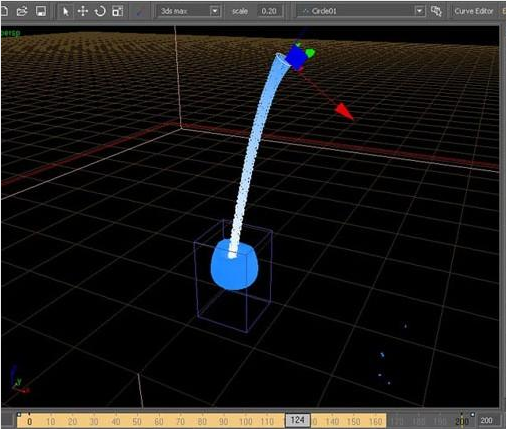 现在我们有了满意的粒子状态。需要将其创建为模型。选择Create mesh。我不会解释所有属性。下图是我的设置。
现在我们有了满意的粒子状态。需要将其创建为模型。选择Create mesh。我不会解释所有属性。下图是我的设置。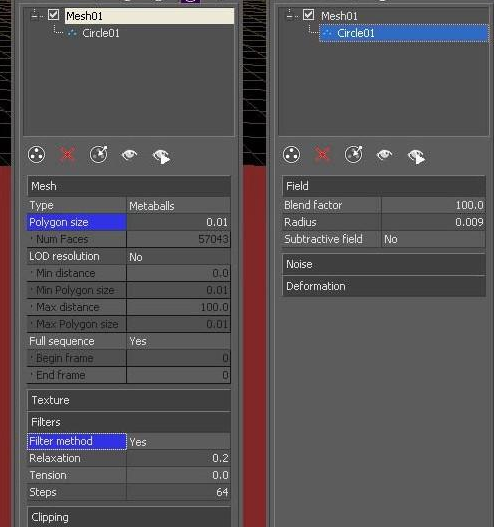 现在我们要导出我们的模型了。在Export Central中找到要导出的模型。然后回到3ds Max准备渲染。
现在我们要导出我们的模型了。在Export Central中找到要导出的模型。然后回到3ds Max准备渲染。 【3ds Max】接下来就是照明。材质和渲染阶段。在Max中导入刚才的模型。在我们创建Realflow项目时。计算的序列会以项目名称命名。而创建的Mesh模型则会以Mesh命名。选择第一个文件点击导入。点击Create Mesh。
【3ds Max】接下来就是照明。材质和渲染阶段。在Max中导入刚才的模型。在我们创建Realflow项目时。计算的序列会以项目名称命名。而创建的Mesh模型则会以Mesh命名。选择第一个文件点击导入。点击Create Mesh。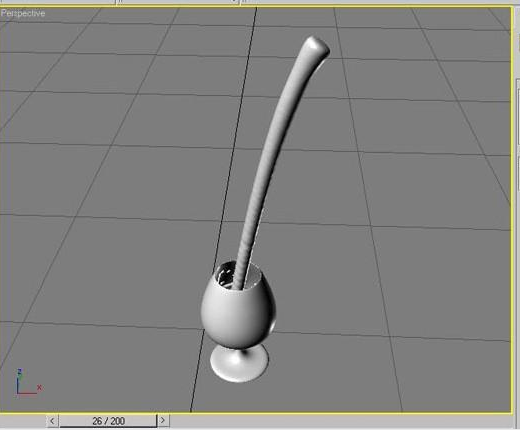 现在需要整理场景。我创建了一个新的玻璃杯。同样创建两个平面为照明做准备。切换渲染器为Maxwell。创建照相机(Maxwell Camera)然后创建材质。
现在需要整理场景。我创建了一个新的玻璃杯。同样创建两个平面为照明做准备。切换渲染器为Maxwell。创建照相机(Maxwell Camera)然后创建材质。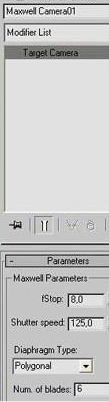 创建MXM材质。
创建MXM材质。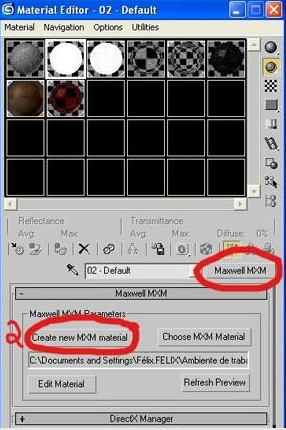 材质编辑器打开口。点击Basics改变材质类型。将发射属性从1000 watts改为500W。第二盏灯光和第一盏属性一样。只不过改为200W。现在我们有了两个材质。一个灯光500W一个200W。将500W的灯光应用于侧面的平面上。200W的应用于上方的平面。这样我们就完成了场景照明。万事俱备。只差渲染了。下面就是我的最终合成结果。当然需要在PS中进行稍微调节。
材质编辑器打开口。点击Basics改变材质类型。将发射属性从1000 watts改为500W。第二盏灯光和第一盏属性一样。只不过改为200W。现在我们有了两个材质。一个灯光500W一个200W。将500W的灯光应用于侧面的平面上。200W的应用于上方的平面。这样我们就完成了场景照明。万事俱备。只差渲染了。下面就是我的最终合成结果。当然需要在PS中进行稍微调节。 最后。感谢各位的观看。
最后。感谢各位的观看。
更多精选教程文章推荐
以上是由资深渲染大师 小渲 整理编辑的,如果觉得对你有帮助,可以收藏或分享给身边的人
本文地址:http://www.hszkedu.com/38899.html ,转载请注明来源:云渲染教程网
友情提示:本站内容均为网友发布,并不代表本站立场,如果本站的信息无意侵犯了您的版权,请联系我们及时处理,分享目的仅供大家学习与参考,不代表云渲染农场的立场!